Cách xem lại camera hành trình ô tô trực tiếp
Đối với các tình huống vừa xảy ra va chạm hoặc sự cố, bác tài cần trích xuất camera hành trình ngay lập tức nhằm có được bằng chứng. Dưới đây là cách xem lại đoạn ghi hình trực tiếp trên thiết bị chi tiết và đơn giản.
Bước 1: Nhấn nút OK trên thiết bị để tạm dừng ghi hình và giữ video hiện tại.
Lưu ý: Trước khi thực hiện, chủ xe cần chắc chắn rằng camera hành trình đang ở chế độ ghi hình.
Bước 2: Nhấn nút MODE để chuyển sang chế độ phát lại.
Bước 3: Chọn video cần xem.
Bước 4: Nhấn OK để bắt đầu phát lại video.
Đây là một cách xem lại video được ghi hình nhanh chóng và dễ thực hiện. Tuy nhiên, chủ xe chỉ có thể thực hiện việc xem lại trực tiếp tại xe của mình. Điều này có thể gây bất tiện nếu bác tài cần kiểm tra video ở một địa điểm khác hoặc chia sẻ với người khác.
Cách xem lại camera hành trình ô tô gián tiếp
Trong những tình huống bác tài không có mặt tại xe hoặc chủ xe muốn xem lại các video ghi hình trên màn hình lớn hơn. Chủ xe có thể tham khảo 2 cách xem lại camera hành trình gián tiếp phổ biến và hướng dẫn chi tiết cách thực hiện sau đây.
Cách xem lại camera hành trình ô tô trên điện thoại
Thông qua 1 đầu đọc thẻ nhớ
Bước 1: Chuẩn bị một đầu đọc thẻ nhớ tương thích với thẻ nhớ của camera hành trình.
Bước 2: Rút thẻ nhớ từ camera hành trình và cắm vào đầu đọc thẻ.
Bước 3: Tiếp tục cắm dây kết nối còn lại của đầu đọc thẻ vào cổng kết nối trên điện thoại.
Bước 4: Truy cập album ảnh và xem lại các video đã được ghi lại.
Lưu ý: Đối với một vài dòng điện thoại sử dụng cổng kết nối Micro USB hay cổng 3.5 mm không thể áp dụng cách này do không tương thích với đầu cắm của thiết bị đọc thẻ nhớ. Vì vậy, chủ xe cần kiểm tra xem điện thoại của mình có phù hợp không rồi mới thực hiện.
Tuy nhiên, các chủ xe mới không có đầu lọc thẻ nhớ vẫn có thể xem lại camera hành trình thông qua ứng dụng di động. Dưới đây, các bước thực hiện cực kỳ đơn giản bạn có thể tham khảo.

Thông qua ứng dụng di động
Bước 1: Cài đặt Car Assist về điện thoại. Đây là ứng dụng quản lý camera hành trình trên điện thoại phổ biến.
Link tải tại CH Play: Tại đây
Link tải tại App Store : Tại đây
Bước 2: Vào mục Cài Đặt trên camera hành trình, bạn sẽ thấy hiện lên mã QR.

Bước 3: Sau đó đăng nhập vào ứng dụng vừa cài đặt trên điện thoại di động. Chọn Device Management rồi chọn mục Scan Devices.
Bước 4: Đưa điện thoại vào quét mã QR trên camera hành trình.
Bước 5: Nhấp OK trên camera hành trình là đã kết nối thành công. Sau đó, bạn sẽ dễ dàng xem lại lịch sử video.
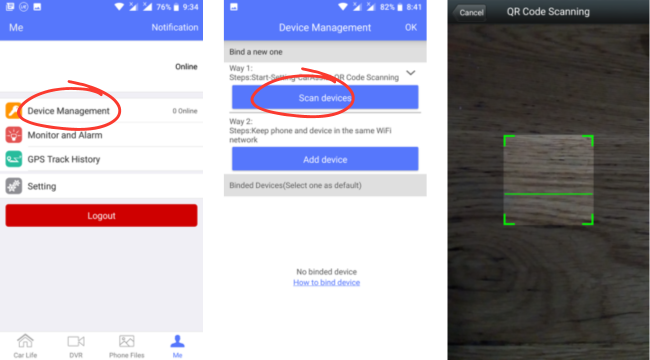
Cách xem lại camera hành trình ô tô trên máy tính, Tivi LCD, Tivi LED
Bước 1: Kiểm tra và đảm bảo camera hành trình có cổng kết nối HDMI Output.
Bước 2: Tiến hành kết nối dây HDMI giữa camera hành trình với máy tính, Tivi LCD hoặc Tivi LED.
Bước 3: Bắt đầu xem lại video từ camera hành trình.
3 cách xử lý khi video bị lỗi hoặc không thể xem được
Bác tài đã thử qua các cách trên nhưng vẫn không thể xem được hoặc video ghi hình bị lỗi. Từ đó, việc truy xuất dữ liệu từ camera hành trình trở nên khó khăn. Dưới đây là 3 cách xử lý nhanh chóng và hiệu quả mà bác tài có thể tham khảo.
Kiểm tra kết nối
Bác tài cần đảm bảo rằng camera hành trình và thiết bị đang sử dụng (điện thoại, máy tính, TV) được kết nối đúng cách. Đôi khi, vấn đề có thể do cổng kết nối hoặc dây cáp bị hỏng, khiến cho việc truyền tải dữ liệu không ổn định. Nếu có thể, chủ xe nên thay đổi một dây cáp hoặc cổng kết nối khác để xác định xem vấn đề có phải do thiết bị hay không.
Chuyển qua định dạng video thông dụng
Nếu video không thể phát được, nguyên nhân có thể là do định dạng video mà camera hành trình ghi lại không tương thích với thiết bị phát. Để khắc phục, bác tài có thể sử dụng phần mềm chuyển đổi định dạng video sang các định dạng thông dụng hơn như MP4, AVI, hoặc MOV.
Cài đặt/cập nhật phần mềm hỗ trợ
Trong một số trường hợp, vấn đề phát sinh có thể do phần mềm phát video chưa được cập nhật lên phiên bản mới. Để khắc phục tình trạng này, bác tài nên kiểm tra phần mềm hiện tại đã được cập nhật hay chưa và luôn sử dụng phiên bản mới. Nhờ vậy, phần mềm có thể hỗ trợ đầy đủ định dạng video giúp việc xem lại camera hành trình dễ dàng và đơn giản.
Hy vọng bài viết này đã giúp bác tài hiểu rõ hơn về cách xem lại camera hành trình và cách xử lý các sự cố liên quan. Nếu như chủ xe đã thử hết tất cả phương pháp ở trên mà vẫn không xem được video ghi hình từ camera hành trình, hãy liên hệ đại lý gần nhất để được hỗ trợ.




![[Giải đáp] Bơm lốp ô tô bao nhiêu kg là đủ? 3 lưu ý cần biết khi bơm lốp ô tô [Giải đáp] Bơm lốp ô tô bao nhiêu kg là đủ? 3 lưu ý cần biết khi bơm lốp ô tô](https://androidboxotohcm.vn/storage/uploads/b48eb778e1dd171eedd9673be7127ec0.png)

![[Tư vấn chi tiết] 3 Android Box ô tô cho CX5 2017 đáng mua trong năm 2025 [Tư vấn chi tiết] 3 Android Box ô tô cho CX5 2017 đáng mua trong năm 2025](https://androidboxotohcm.vn/storage/uploads/51da438f8a1e5df3a4792ddc0342e2d2.png)










